인터넷 익스플로러 - 개발자 도구에서 정지점(BP: Breakpoint) 설정이 안 되는 경우
IE 9의 개발자 도구에서 스크립트 코드에 대해 BP 설정이 안 되는 문제가 발생했습니다.
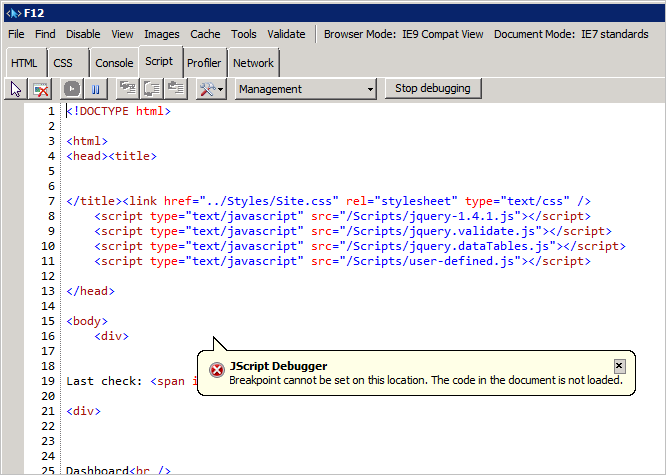
JScript Debugger
Breakpoint cannot be set on this location. The code in the document is not loaded.
별도 js 파일이 아닌, HTML 페이지 안의 script 태그 내에 있던 것인데 일부 코드 영역은 정상적으로 BP가 걸리는 반면, 그 영역 이후의 스크립트에서는 BP를 설정하려고 시도하면 위와 같은 오류 메시지가 발생했습니다.
원인은, 스크립트 구문 오류에 있습니다. 즉, 특정 스크립트 구문 오류가 발생된 이후의 JavaScript 코드 영역에 대해서는 BP가 설정되지 않는 것입니다. 어떤 스크립트 오류 구문인지는, 위의 "개발자 도구 센터"에서 Script의 "Start Debugging" 상태에서 본문의 HTML 웹 페이지를 "F5(Refresh)" 키를 눌러주면 됩니다.
그럼, Console 영역에 다음과 같이 어떤 구문에 오류가 발생했는지를 알려주는 메시지가 나옵니다.
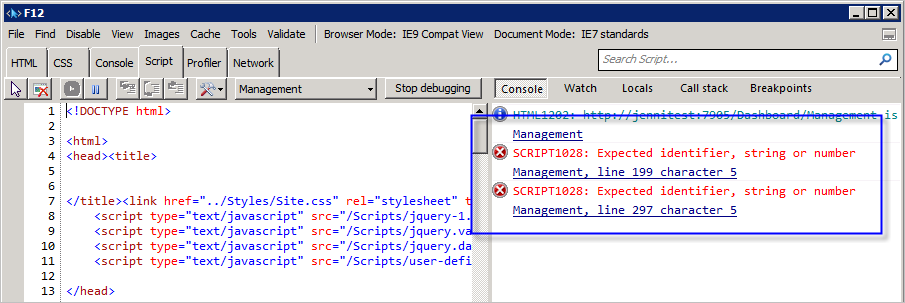
"Console" 영역에 뿌려진 "Management, line 199 character 5" 링크를 클릭하면 오류가 발생한 스크립트 코드로 이동합니다.
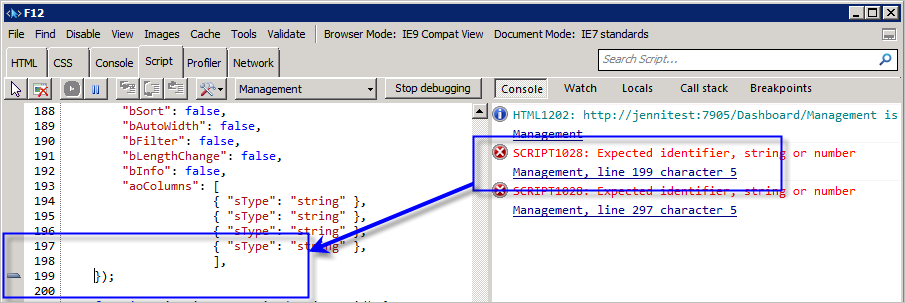
가만 보니까... "aoColumns"의 초기화 부분에 마지막에 넣은 ', (Comma)'가 문제군요. 이를 삭제하고 다시 실행하면 정상적으로 BP가 설정됩니다. (C/C++, C#을 하다 보니 이런 끝단 ', (Comma)' 사용에 익숙해서 자바 스크립트에도 무심코 사용하게 되는 것 같습니다.)
[이 글에 대해서 여러분들과 의견을 공유하고 싶습니다. 틀리거나 미흡한 부분 또는 의문 사항이 있으시면 언제든 댓글 남겨주십시오.]